Table of contents
如果你是Windows 10用户,你可能熟悉S模式,这是一个为学校和企业设计的精简和安全的操作系统。 许多用户希望切换出S模式,以访问更多的应用程序和功能,但有时切换出S模式的过程会遇到问题,使用户感到沮丧。
本文将探讨如何解决 "切换出S模式不工作 "的问题,让你的Windows 10/11设备恢复正常。
为什么你无法在Windows上切换出S模式的原因
下面是一些最常见的原因,你可能无法在Windows上切换出S模式:
- 你在使用Windows 11家庭版 S模式:S模式只在Windows 11的家庭版中可用。如果你使用不同的版本,你将无法切换出S模式。
- 你的设备没有连接到互联网 :切换出S模式需要互联网连接,这涉及到下载和安装新软件。
- 你没有管理员的权限 注意:要切换出S模式,你的设备需要有管理员权限。
- 一个组织管理着你的设备 :如果一个组织管理它,他们可能出于安全原因限制了切换出S模式的能力。
- 微软商店有一个问题 :微软商店的问题可能使用户无法切换出S模式。
如何切换出S模式Windows 10/11
在没有微软账户的情况下使用微软商店页面链接切换出S模式
如果退出S模式的选项在设置应用程序中不可用,你可以使用所提供的链接直接进入微软商店的 "切换出S模式 "页面。 从那里,点击 "获取 "按钮并按照指示退出S模式。
重置Windows商店缓存
微软商店中的缓存文件损坏可能导致切换出S模式的问题。 这是Windows用户的一个常见问题,可能是与微软商店有关的任何错误。
你可以使用命令提示符重置缓存文件来解决这个问题。 按照这些步骤:
- 在搜索栏中寻找 "cmd "并以管理权限启动它。

2.在命令提示符窗口中输入 "wsreset.exe "或 "wsreset-cmd",然后按回车键来执行命令。
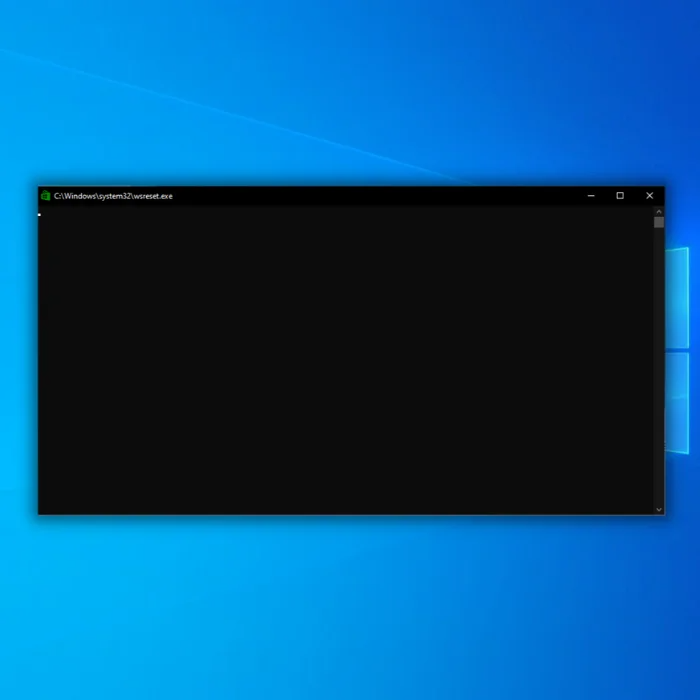
3.这将重置缓存的文件。
4.检查问题是否得到解决。
启动或重新启动Windows更新服务
Windows更新服务,即wuauserv,负责检测、下载和安装Windows及其应用程序的更新。 如果该服务没有运行,在离开S模式时可能导致问题。 要验证该服务是否运行,请采取以下行动:
- 按Windows键+R打开 "运行 "对话框,在 "打开 "栏中输入 "services.msc "并按回车键。

2.在 "服务 "窗口中,在列表中找到wuauserv服务,右击它并选择 "启动"。 如果该服务已经在运行,选择 "重启 "代替。
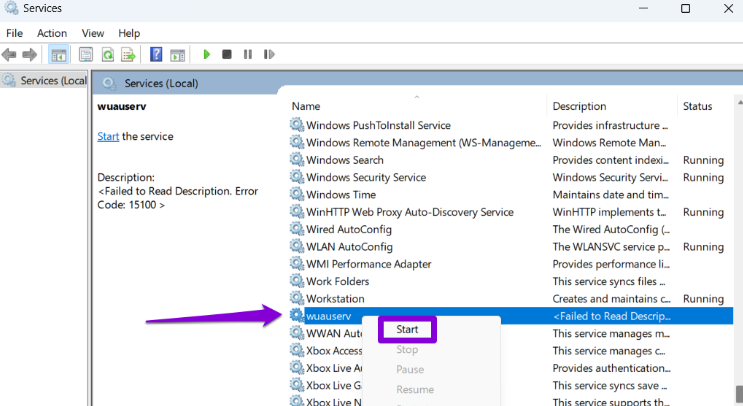
一旦你完成了这些步骤,再尝试离开S模式。
清除微软商店的缓存
有可能是微软商店的缓存存储已满或缓存文件已损坏,这可能会阻止你在Windows 11上退出S模式。要解决这个问题,你必须清除缓存,否则相关服务和应用程序可能会受到影响。
- 按键盘上的Win+R键,打开 "运行 "对话框。
2.在搜索栏中输入 "wsreset.exe "并点击确定。
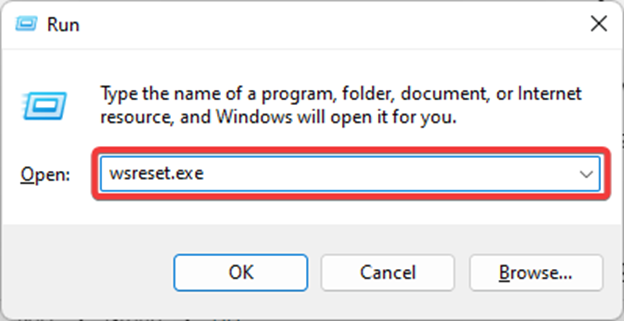
3.这将打开命令提示符,你的命令将在这里执行。
4.删除微软商店应用程序的缓存后,它将自行打开。
5.最后,使用提供的微软商店链接退出Windows 11的S模式。
重置网络设置
重置网络设置将刷新与网络有关的服务,并将相关设置恢复到默认状态,而不会有任何数据丢失的风险。
- 按Win + I键,打开设置。

2.进入左侧标有 "网络& Internet "的部分并点击它。
3.向下滚动并选择 "高级网络设置"。
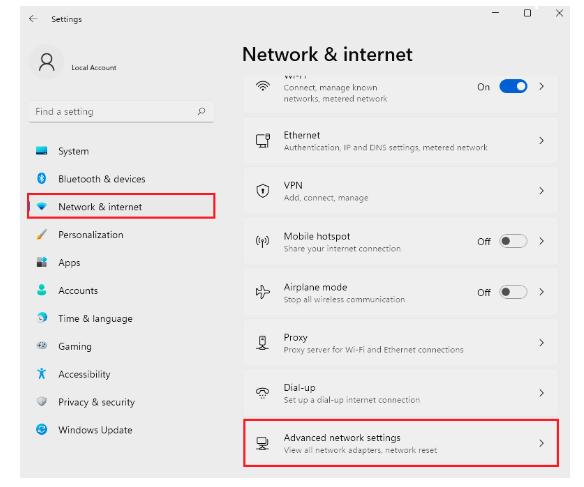
4.点击 "网络重置"。
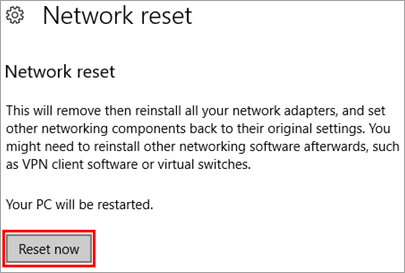
5.最后,选择 "立即重置 "按钮,并在下面的提示中点击 "是 "确认你的选择。
重置完成后,尝试再次退出Windows 11的S模式。
禁用代理
代理和VPN通常会干扰默认程序和服务,影响它们的功能。 我们建议你禁用代理,看看这是否有助于你退出电脑的S模式。
- 按Win + R键,启动 "运行 "对话框。
2.在搜索栏中输入 "ms-settings:network-proxy",然后点击 "OK",打开代理设置。
3.在 "自动代理设置 "部分,关闭 "自动检测设置 "的拨动。

现在,检查你是否能在Windows 11上退出S模式。
创建一个新的用户账户
要解决在Windows 11上无法切换出S模式的问题,你目前登录的用户账户可能出现了故障。 这个问题的解决方法是创建一个新的用户账户,看看是否能解决这个问题。
- 按Windows键+I来打开设置。
2.从左侧窗格点击 "账户"。
3.从右边的窗格中,选择 "其他用户"。
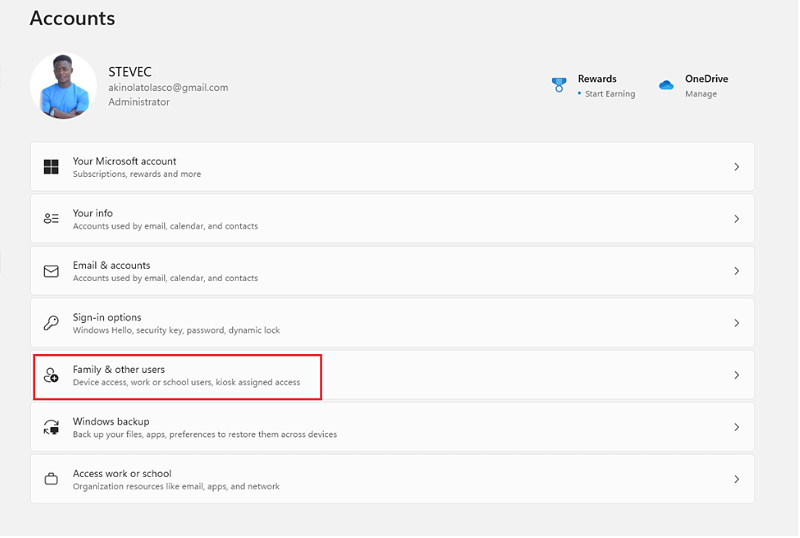
4.选择 "添加账户 "按钮,按照屏幕上的指示创建一个新的用户账户。
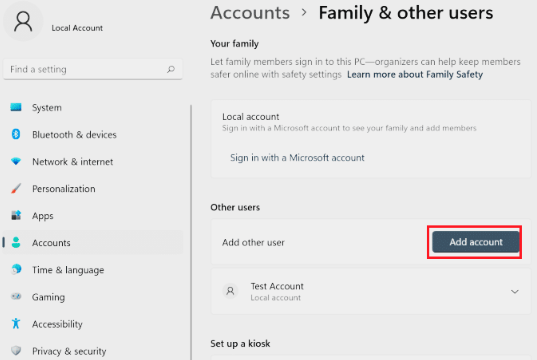
一旦你完成了,试着登录到新的用户账户,并检查你是否能顺利地切换出S模式。
改变你的网络的DNS
据报道,一些Windows 11用户由于网络的DNS设置错误而无法切换出S模式。 如果你仍然面临这个问题,你可能想尝试改变网络的DNS设置。 以下是要遵循的步骤:
- 右键单击任务栏中的网络图标,选择 "打开网络& 互联网设置"。
2.在下面的窗口中点击左侧窗格中的 "改变适配器选项"。

3.网络连接文件夹将被打开。 右键单击你的网络连接,选择 "属性"。

4.从属性菜单中选择 "互联网协议版本4",然后选择 "属性"。
5.选择 "使用以下DNS服务器地址",为首选DNS服务器输入 "8.8.8.8",为备用DNS服务器输入 "8.8.4.4"。
6.点击 "确定 "以应用更改。
尝试切换出S模式,看看这个方法是否有效。
重置微软商店
1.按键盘上的Win+I按钮,打开Windows 11系统的设置菜单。

2.从左侧窗格选择应用程序,然后点击右侧的应用程序和功能。
3.在应用程序列表中,搜索微软商店。
4.点击微软商店旁边的3点图标,选择高级选项。
5.继续在屏幕右侧向下导航,并找到 "重置 "部分。 然后,点击 "重置 "按钮。
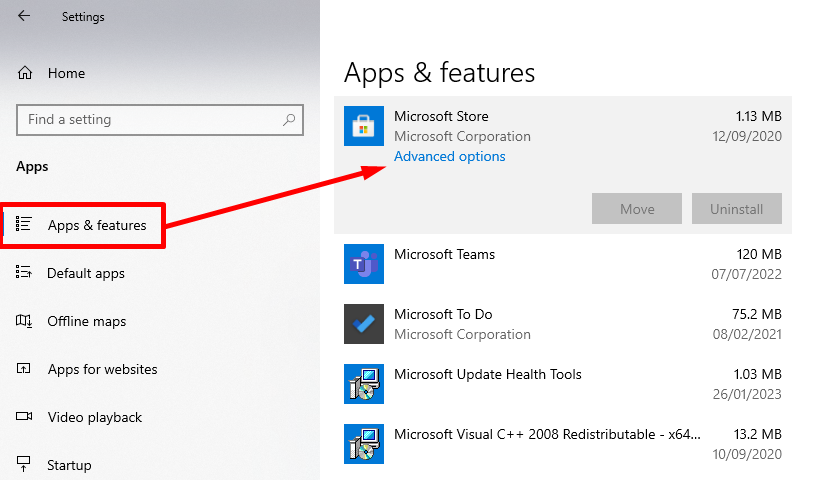
6.复位程序完成后,继续重新启动你的个人电脑。
7.最后,按照第一种方法中提到的步骤,切换出S模式。
从微软商店中安装应用程序
一旦你在你的Windows 11电脑上有效地切换了S模式,你就可以安装微软商店以外的应用程序,包括谷歌浏览器
关于解决S模式切换问题的最终想法
对于想要探索和使用微软商店以外的应用程序的用户来说,在Windows 11上切换出S模式可能是一个令人沮丧的经历。 虽然问题的原因可能不同,但很明显,几个修复方法可以帮助用户成功退出S模式。
用户必须花时间来解决这个问题,并尝试不同的方法,直到找到适合他们特定情况的方法。 只要有毅力和耐心,用户可以成功地切换出S模式,并享受Windows 11电脑上的全部应用程序。

